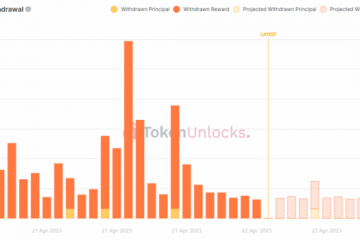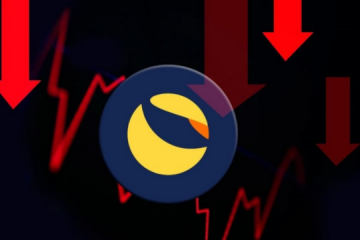Puhelimesi kuvagalleriassa ei ole harvinaista löytää kuvia perheestä, ystävistä tai tuttavista. Useimmiten on kätevää, että yhden henkilön puhelin ottaa kaikki kuvat, kun olet hänen kanssaan. Sitten kuvat lähetetään muille ihmisille. Sen sijaan, että iPhone lajittelisi kuvagallerioitasi manuaalisesti sen mukaan, kenen on saatava mikäkin kuva, tai lajittelisi muistoja ihmisten kanssa, iPhone tekee sen automaattisesti.
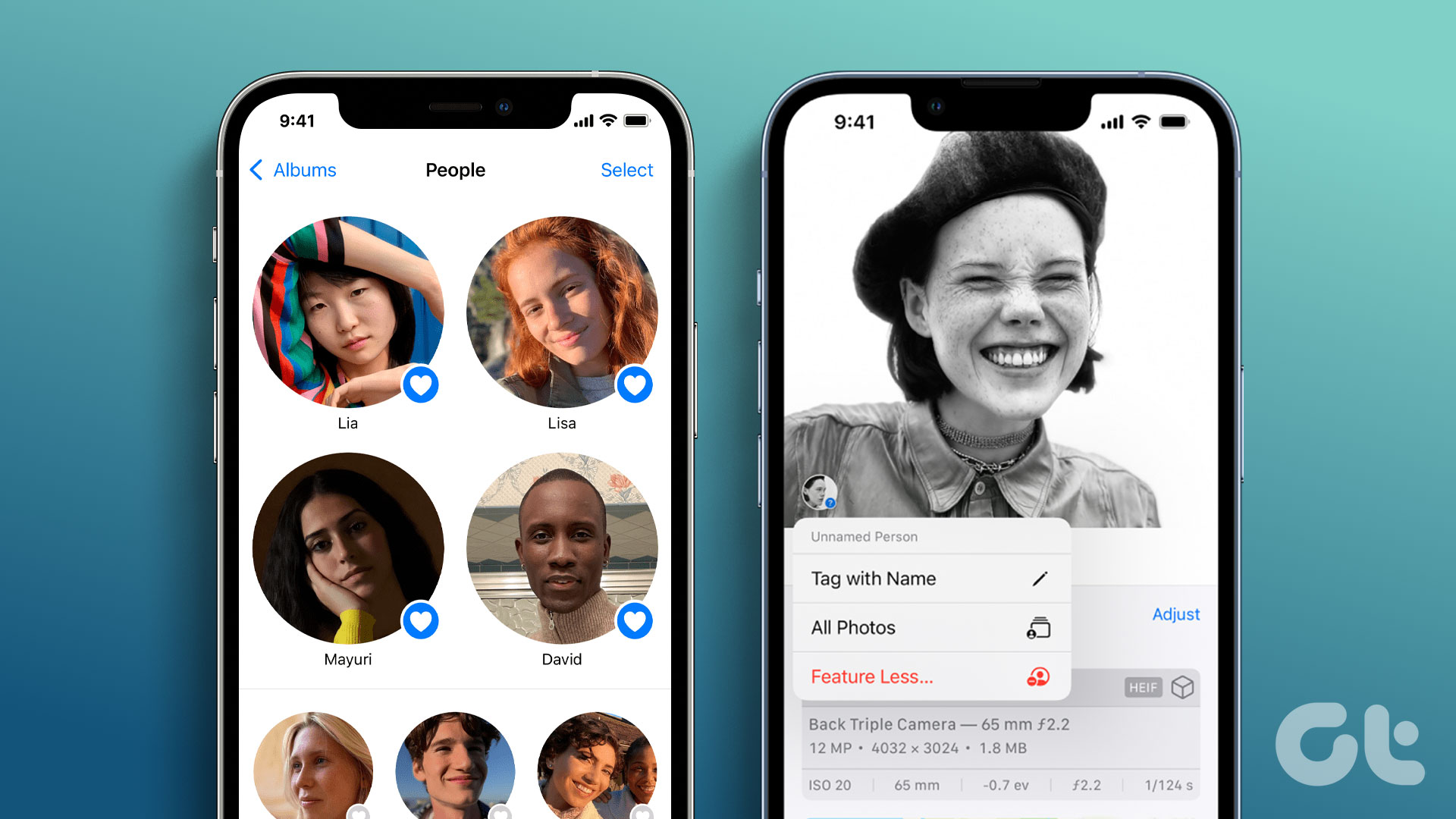
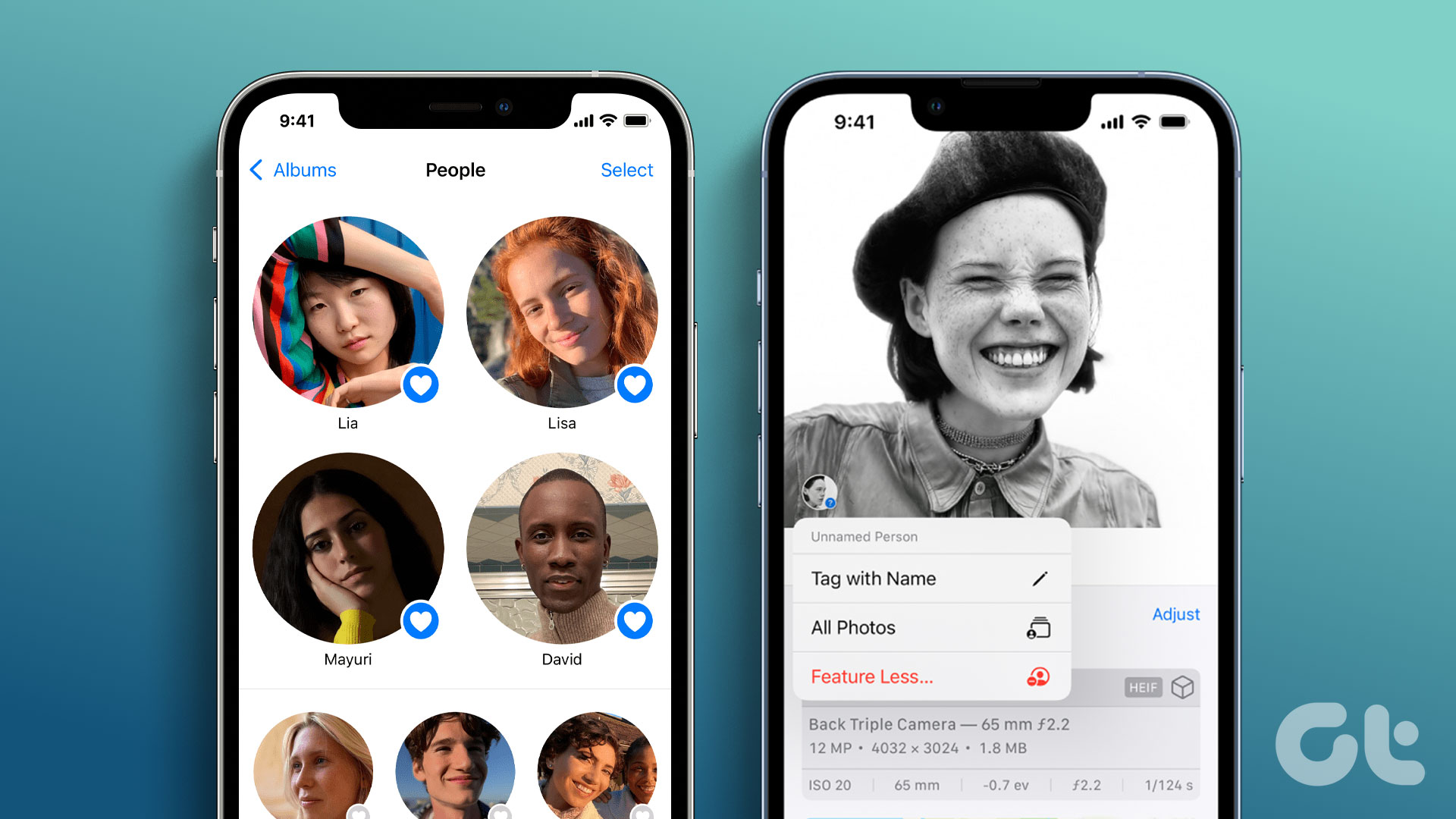
Miten löytää tietyn henkilön valokuvat iPhonen Photos-sovelluksesta
iPhonen valokuvat-sovellus lajittelee kuvissasi olevien ihmisten kasvot tiettyihin albumeihin. Voit etsiä tietyn henkilön valokuvan seuraavasti:
Vaihe 1: Napauta Photos-sovellusta iPhonessasi käynnistääksesi sen.
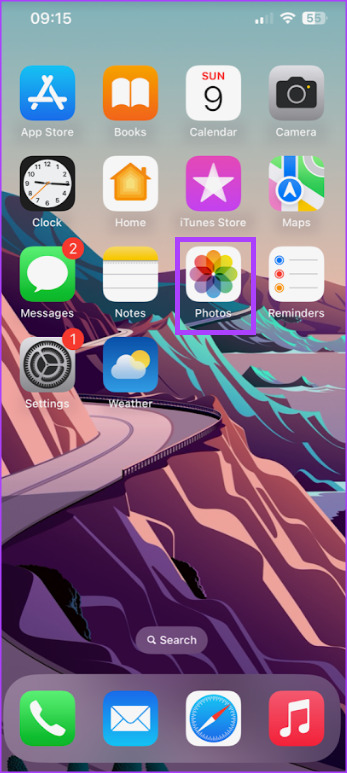
Vaihe 2: Napauta näytön alareunassa olevaa Albumit-kuvaketta.
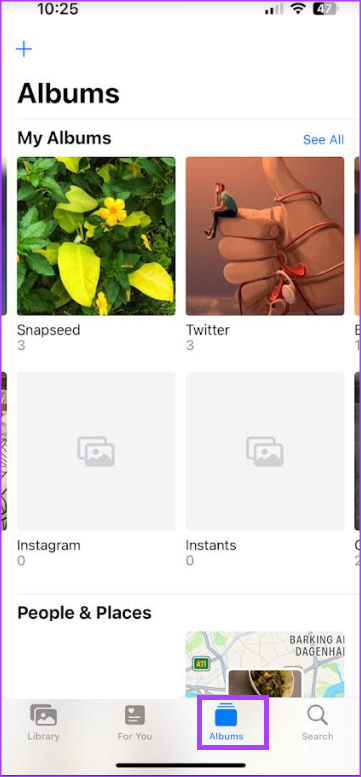
Vaihe 3: Vieritä alas Ihmiset ja paikat-osioon.
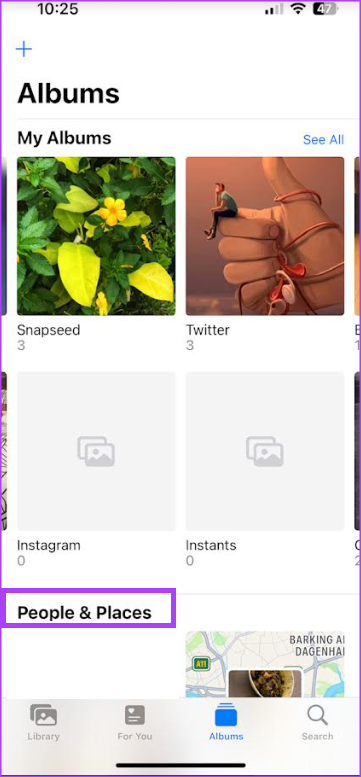
Vaihe 4: Napauta Ihmisten albumia
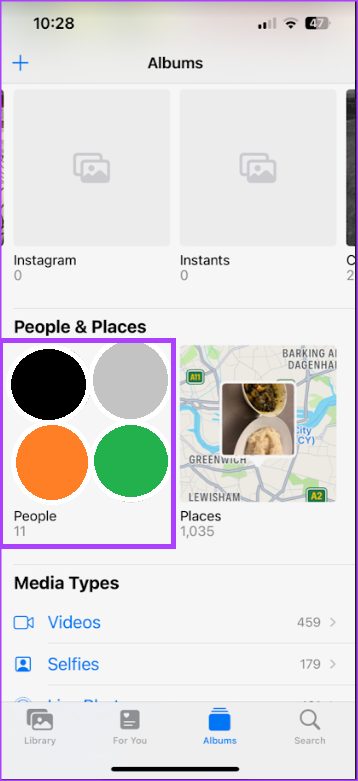
Vaihe 5: Napauta henkilön kasvoja nähdäksesi kaikki hänen valokuvansa sisään.
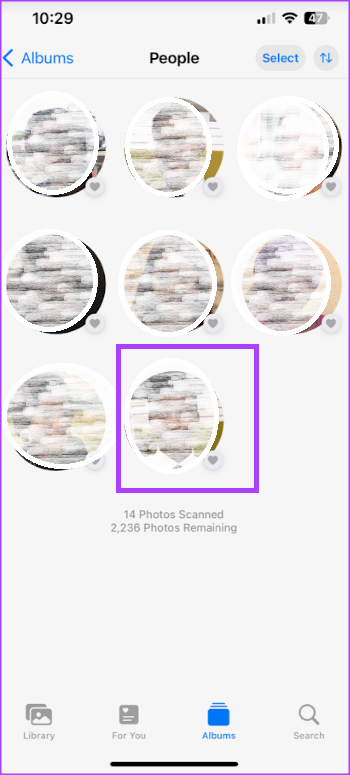
Väärin tunnistettujen ihmisten korjaaminen iPhonen Kuvat-sovelluksessa
Vaikka iPhonen valokuvat-sovellus voi tunnistaa kasvot ja luoda niille erityisiä albumeja, se saattaa ole tarkka. Joskus jonkun toisen albumissa voi esiintyä väärät kasvot. Näin voit korjata sen.
Vaihe 1: Napauta Photos-sovellusta iPhonessasi käynnistääksesi sen.
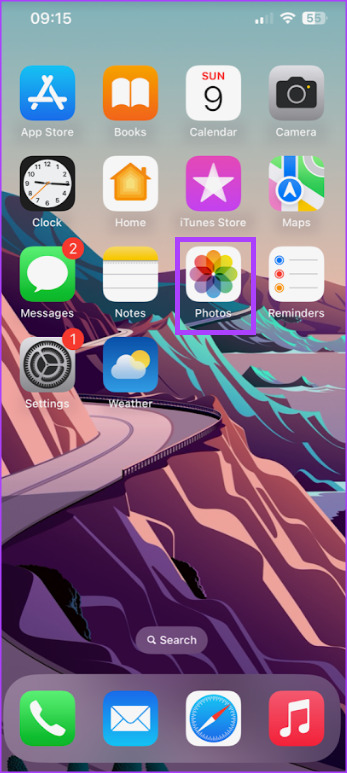
Vaihe 2: Napauta näytön alareunassa olevaa Albumit-kuvaketta.
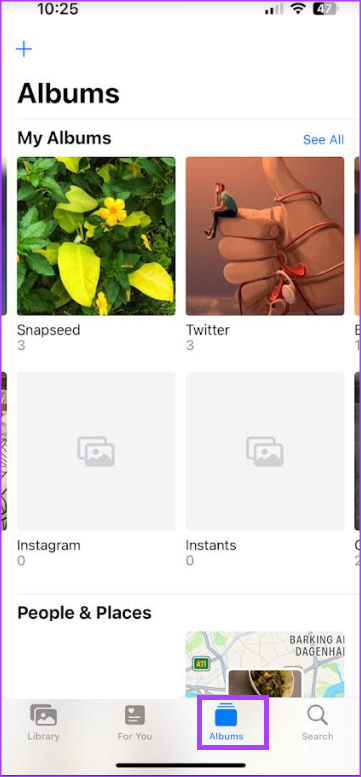
Vaihe 3: Vieritä alas Ihmiset ja paikat-osioon.
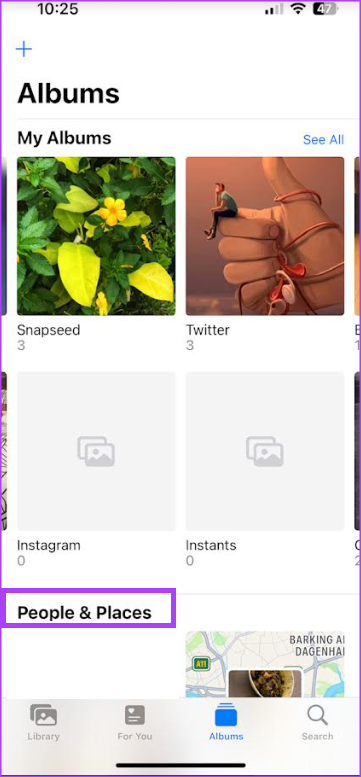
Vaihe 4: Napauta Ihmisten albumia.
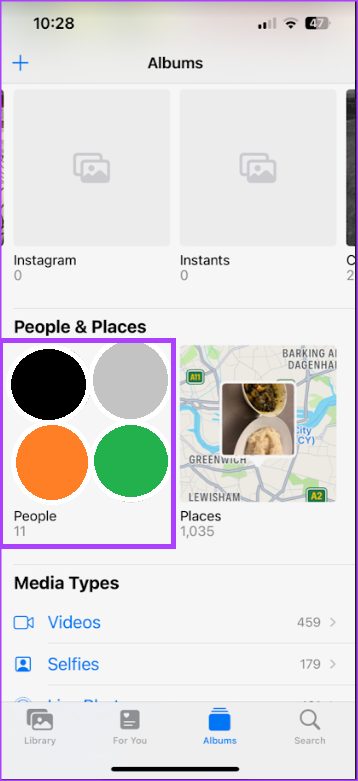
Vaihe 5: Napauta henkilön kasvoja nähdäksesi kaikki kuvat, joissa hän esiintyy.
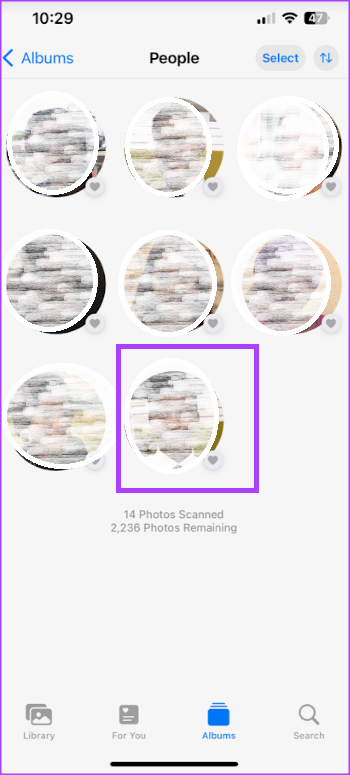
Vaihe 6: Napauta Valitse.
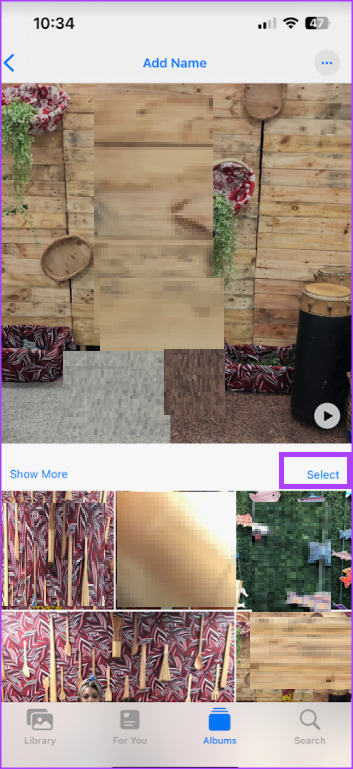
Vaihe 7: Napauta Näytä kasvot.
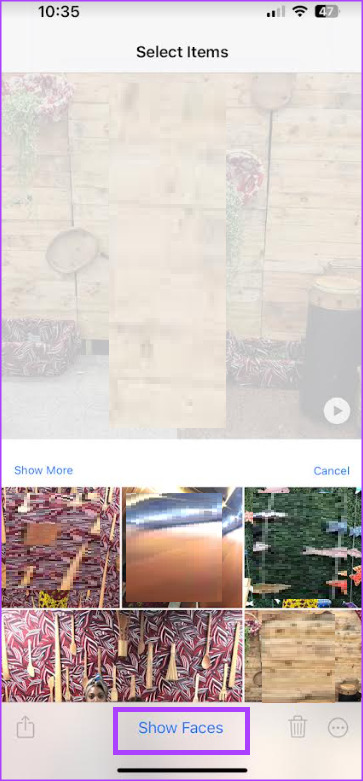
Vaihe 8: Napauta kuvista väärin tunnistettuja kasvoja valitaksesi ne.
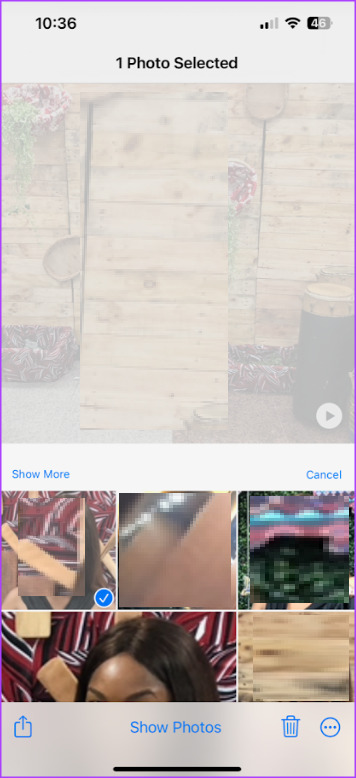
Vaihe 9: Napauta näytön oikeassa alakulmassa Lisää-kuvake (kolme vaakasuuntaista pistettä).
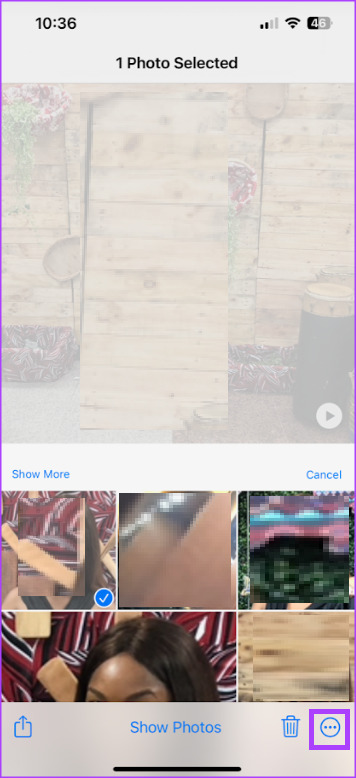
Vaihe 10: Napauta Tämä ei ole tämä henkilö-vaihtoehtoa avautuvasta valikosta.
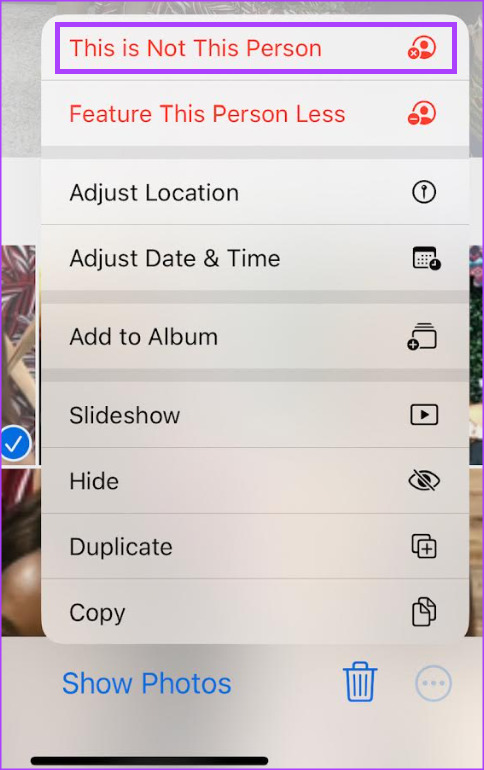
Saman henkilön valokuvien yhdistäminen People-albumissa
iPhonen Photos-sovellus voi luoda useita albumeja yhdelle henkilölle. Voit yhdistää kaikki valokuvat yhteen ryhmään seuraavasti:
Vaihe 1: Käynnistä se napauttamalla iPhonesi Kuvat-sovellusta.
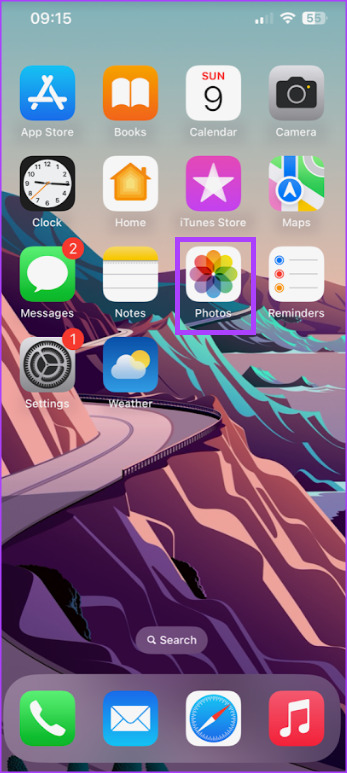
Vaihe 2: Napauta näytön alareunassa olevaa Albumit-kuvaketta.
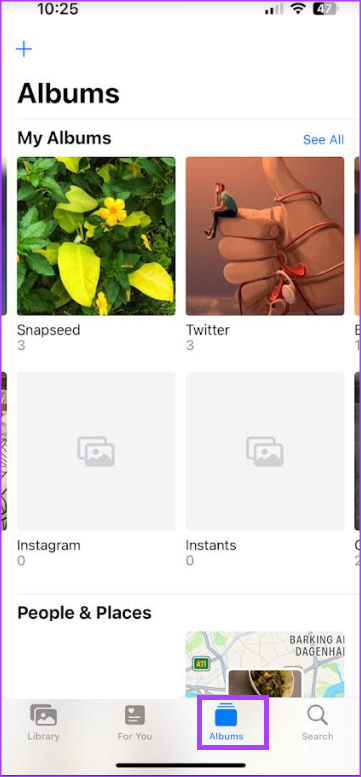
Vaihe 3: Vieritä alas Ihmiset ja paikat-osioon.
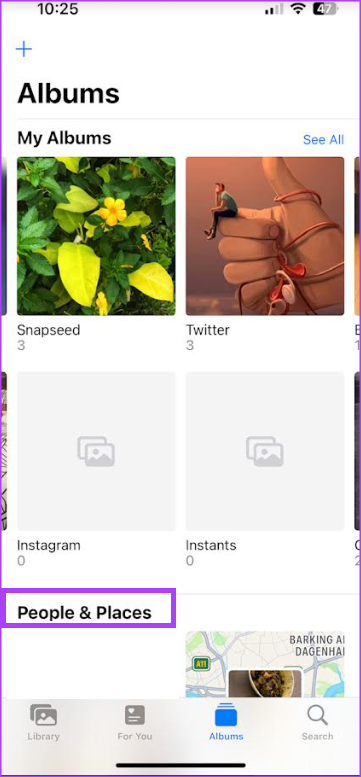
Vaihe 4: Napauta Ihmisten albumia.
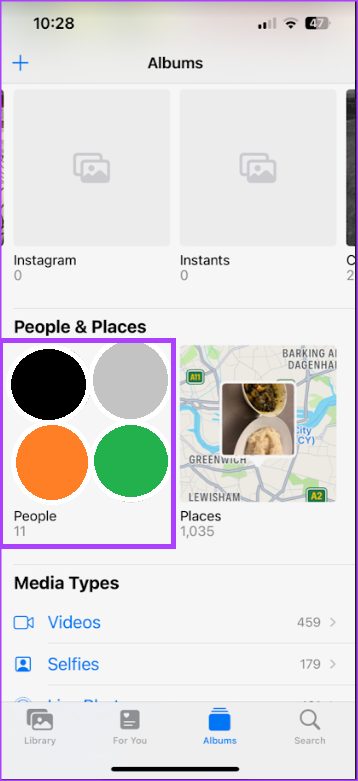
Vaihe 5: Napauta yläreunassa olevaa Valitse-painiketta. Ihmiset-albumin oikeaan kulmaan.
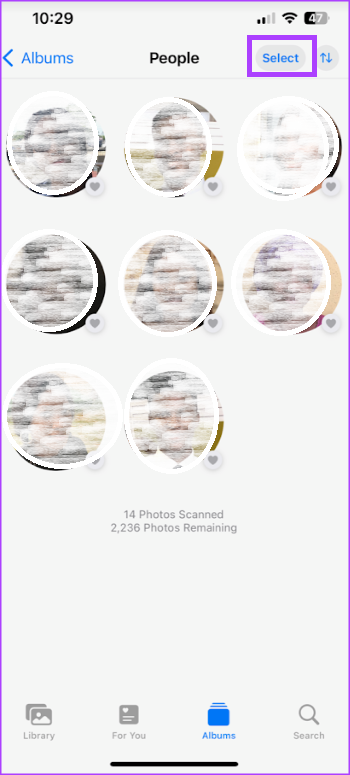
Vaihe 6: Valitse yhdistettävien ihmisten kasvot.
Vaihe 7: Napauta näytön oikeasta alakulmasta Yhdistä.
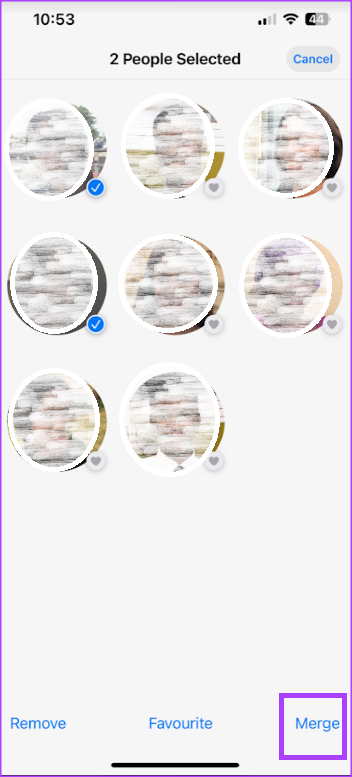
Vaihe 8: Napauta Kyllä vahvistaaksesi, että kasvot kuuluvat samalle henkilölle.
Henkilön poistaminen People-albumistasi
iPhonen Photos-sovellus luo People-albumeja valokuvagalleriasi ainutlaatuisten kasvojen perusteella. Tämä tarkoittaa, että satunnaisella vieraan ihmisen kuvalla voi olla myös erillinen albumi. Näin voit poistaa henkilön henkilöalbumistasi.
Vaihe 1: Napauta Photos-sovellusta iPhonessasi käynnistääksesi sen.
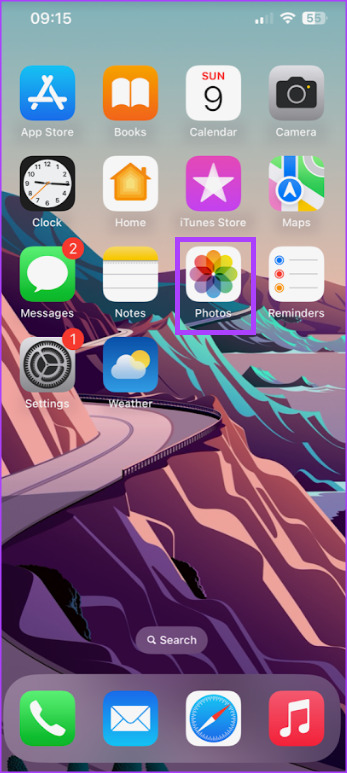
Vaihe 2: Napauta näytön alareunassa olevaa Albumit-kuvaketta.
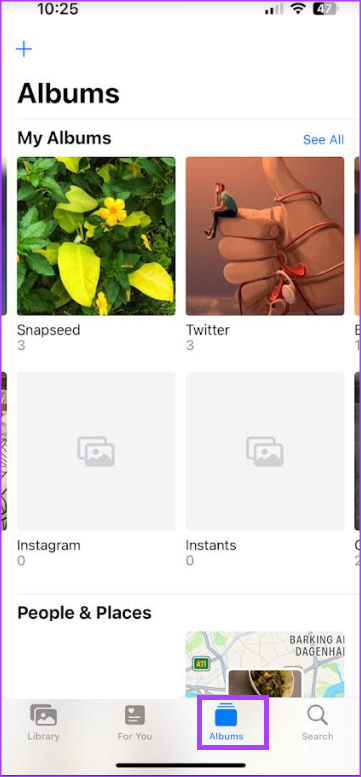
Vaihe 3: Vieritä alas Ihmiset ja paikat-osioon.
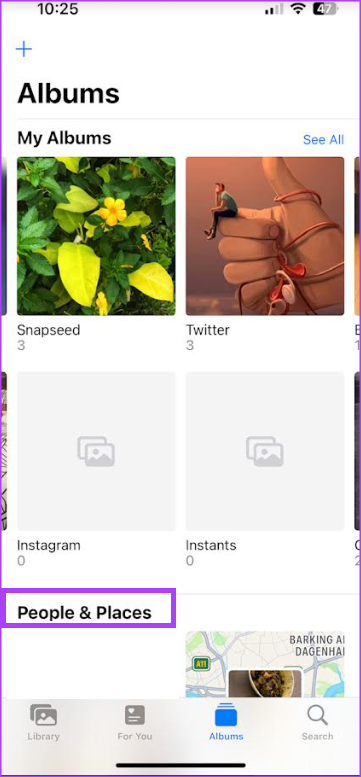
Vaihe 4: Napauta Ihmisten albumia.
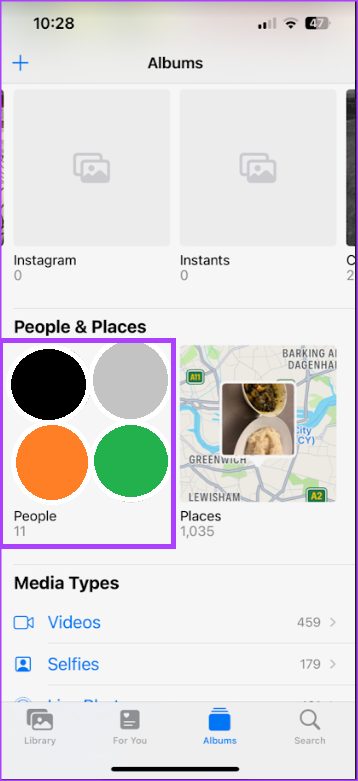
Vaihe 5: Napauta Valitse-painiketta Henkilöt-albumin oikeassa yläkulmassa.
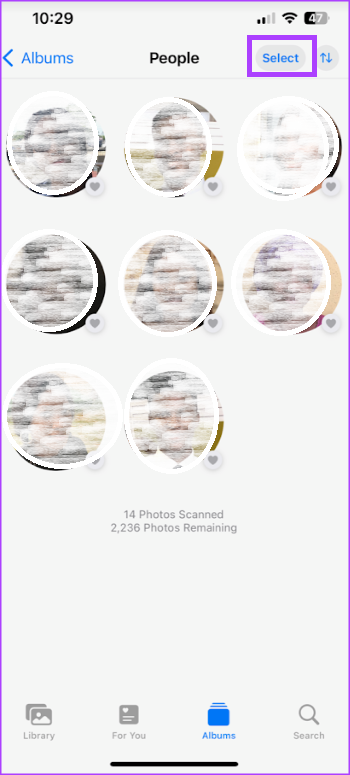
Vaihe 6: Napauta poistettavan henkilön kasvoja.
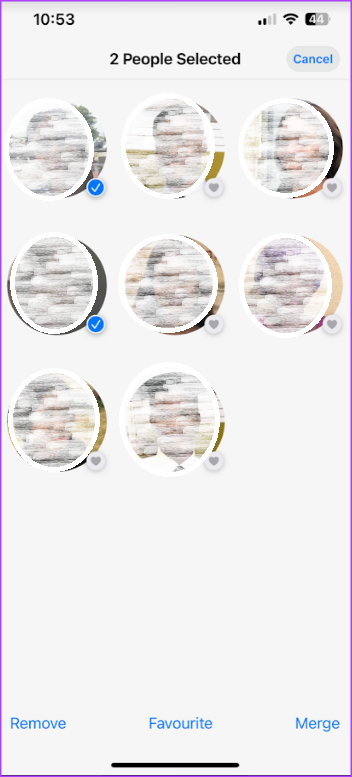
Vaihe 7: Napauta Poista-painike vasemmassa alakulmassa.
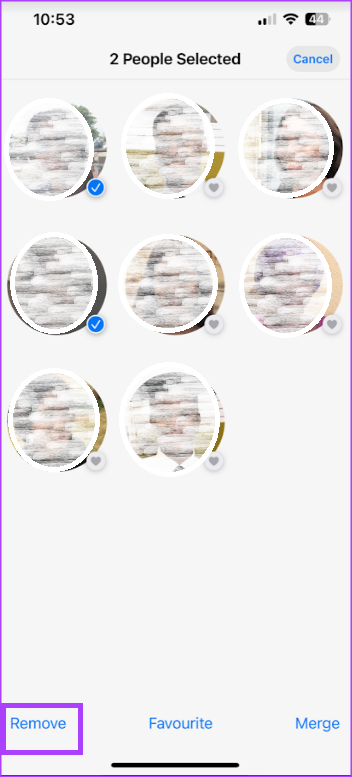
Ihmisten lisääminen suosikkeihin People-albumissasi
Kuvat-sovelluksessasi voi esiintyä useita kasvoja. Siksi, jotta voit löytää kuvia ihmisistä, joiden kanssa olet eniten vuorovaikutuksessa, voit lisätä ne suosikkeihin. Voit tehdä sen seuraavasti:
Vaihe 1: Napauta Photos-sovellusta iPhonessasi käynnistääksesi sen.
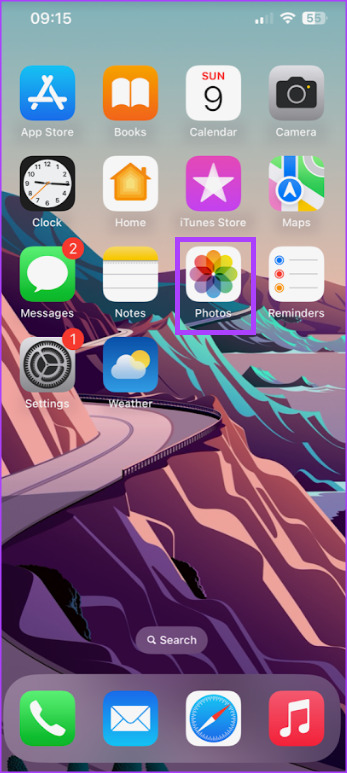
Vaihe 2: Napauta näytön alareunassa olevaa Albumit-kuvaketta.
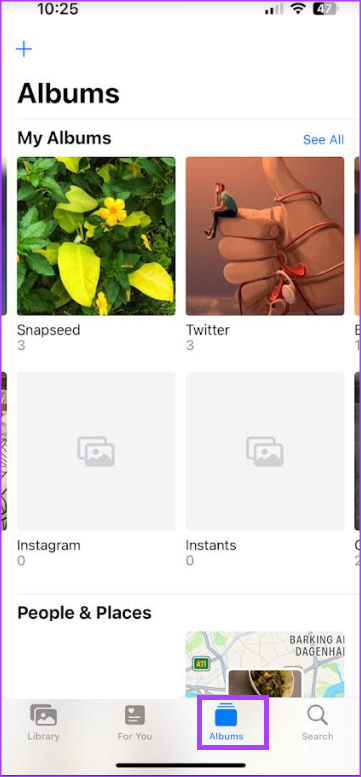
Vaihe 3: Vieritä alas Ihmiset ja paikat-osioon.
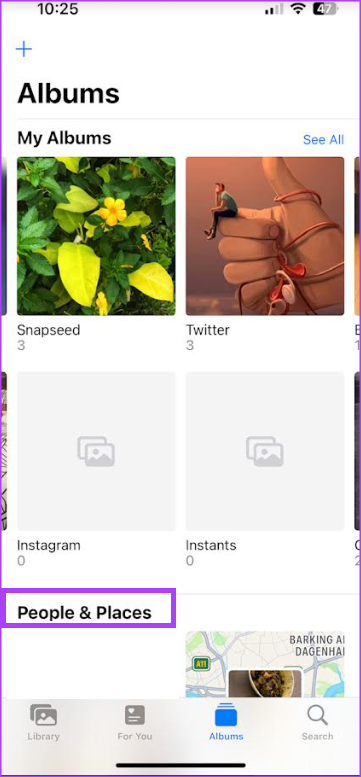
Vaihe 4: Napauta Ihmisten albumia.
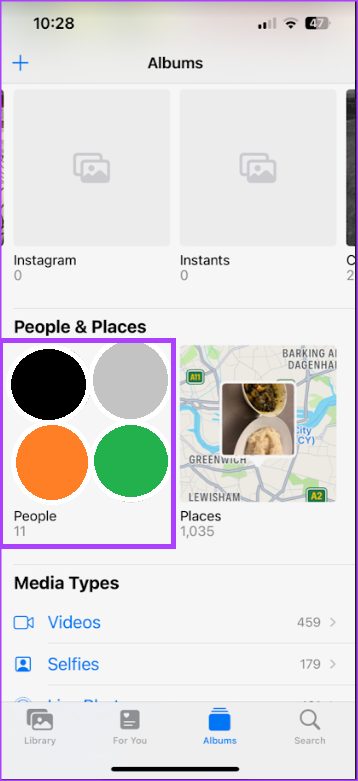
Vaihe 5: Napauta henkilön valokuvan vieressä olevaa sydänkuvaketta.
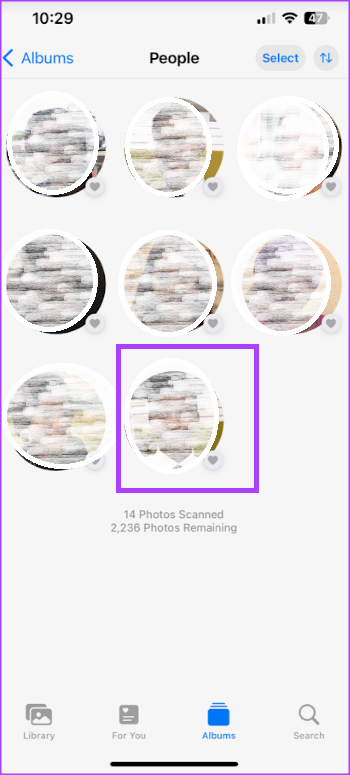
Nimien lisääminen kasvoille iPhonen Kuvat-sovelluksessa
IPhonen Photos-sovelluksen Ihmiset-ominaisuuden avulla on helppo selata tuhansia kuvia muutamassa minuutissa. Nopeampi tapa selata kuvia olisi kuitenkin Valokuvat-sovelluksen hakutoiminto. Jos lisäät nimiä henkilöalbumeihin, on helppo käyttää hakutoimintoa kuvagalleriasi selaamiseen.